Maintenant que vous êtes en place pour trouver des photos dans iOS 8, discutons une nouvelle caractéristique de iOS 8 qui vous permet de cacher les photos.
Dans l’application des Photos, vous avez maintenant l’option de supprimer ou cacher les photos. Les deux choix, en réalité, effacent immédiatement la photo de votre iPhone. Quand vous supprimez une photo, elle sera envoyée au nouvel album Supprimées Récemment, où elle restera pour 30 jours avant d’être effacée définitivement.
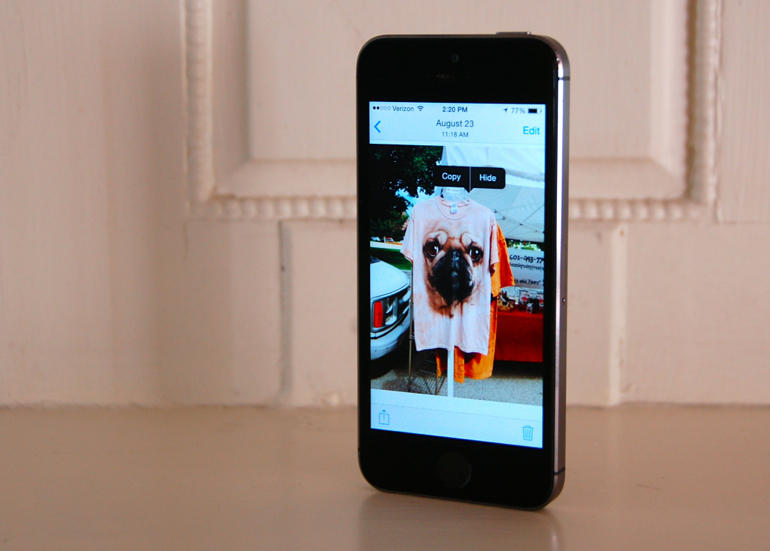
Chaque vignette dans l’album Supprimées récemment vous montre combien de jours il reste pour qu’elle jetée vraiment, et vous pouvez prendre une action immédiate en sélectionnant les photos depuis cet album et les supprimer une deuxième fois, ce qui les enlève de votre iPhone sur place.
En plus de changer le procès de suppression des photos, Apple a ajouté une nouvelle caractéristique qui vous permet de cacher les photos vues des Années, Collections, et Moments mais pas des Albums, y compris l’album Récemment Ajoutées.
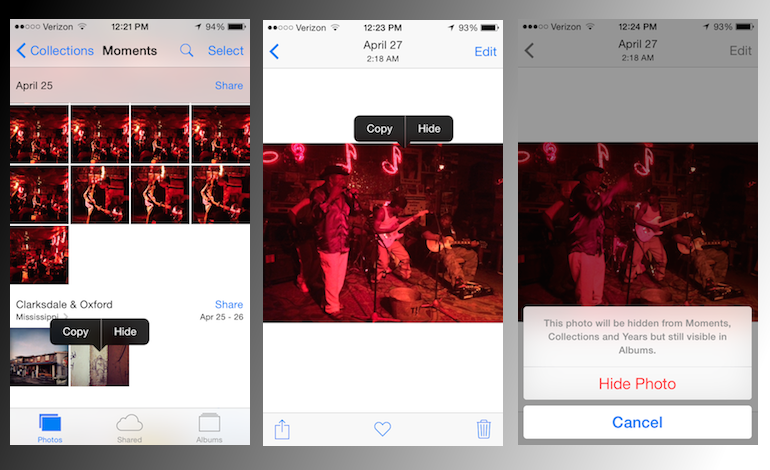
Pour cacher une photo, touchez et maintenez sur une photo ou sa vignette jusqu’à ce que un petit dialogue apparait avec deux options : Copier et Cacher. Touchez cacher et il vous sera donné un large bouton Cacher Photo avec un rappel que cette photo restera visible dans les Albums.
Vous pouvez trouver tous vos photos cachées dans le nouvel album Cachées, et depuis cet album vous pouvez taper et maintenir pour faire réapparaitre la photo.
Comment masquer cet album ?